如果不用UEFI模式的启动盘,很可能导致你安装的Ubuntu并不能使用UEFI模式启动。
本文分两个部分
- 制作UEFI启动模式的启动盘
- 设置UEFI启动
1. 制作UEFI启动模式的启动盘
ubuntu官方USB启动盘制作文章(on windows)
http://www.ubuntu.com/download/desktop/create-a-usb-stick-on-windows
然而,上面的文章并不足以让你创造出一个完整的UEFI启动U盘。
并不推荐在ubuntu下创建启动盘,已知问题是12.04和14.04创建15.06的启动盘会出错,但是windows下管你什么直接都能创建成功。
制作准备工具:
- 容量至少4G的U盘(内容会被清空,请备份资料)
- Ubuntu 64位 安装iso (可从官网下载需要的版本)
- Rufus U盘工具(下载地址: https://rufus.akeo.ie/ )
制作步骤:
- Rufus下载完直接运行即可,我下载的版本是2.8(Last updated 2016.03.22)。Rufus支持中文,感谢汉化人员。
- 插入U盘,Rufus会自动识别U盘,如果插入多只,请自行选择。
与官方教程不一样的是,分区模式选用UEFI下的MBR。
簇大小选4096可能更稳妥些(我这个版本已经默认8192了,我还是选了4096)。
- 第三步与教程不一样之后,FreeDos可能会不能选择,只能选ISOImage,点FreeDos隔壁的那个图标选择安装iso。
其他选项不动,然后点击开始制作。
完成之后,你的U盘就可以使用UEFI模式启动,并进入UEFI模式的安装环境了。
2.设置UEFI
我的主板是华硕B85系列的,按照我以往的经验,CSM如果设置UEFI和Legacy的话,我的win7高概率启动不了(因为是UEFI的启动模式)。所以CSM请确认使用uefi only。
Secure Boot我是无法关闭的,只能选择“其他操作系统”(默认是windows)。
其他的启动项我基本上没有动,应该已经可以正确运行。
至此,制作UEFI模式启动U盘的步骤已经全部结束。至于怎么安装UEFI模式的ubuntu,我也正在尝试。boot-repair好像是可以直接改变启动模式从legacy变成UEFI的,但是我并不能成功…安装步骤我稍后会尝试之后再记录。








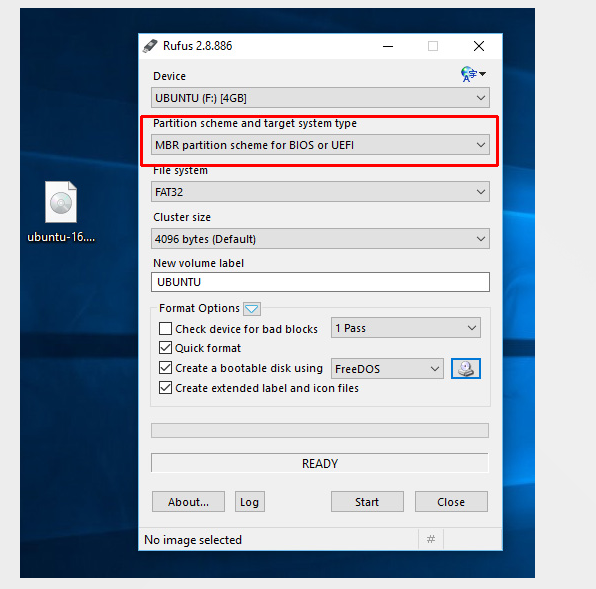
















 665
665

 被折叠的 条评论
为什么被折叠?
被折叠的 条评论
为什么被折叠?








